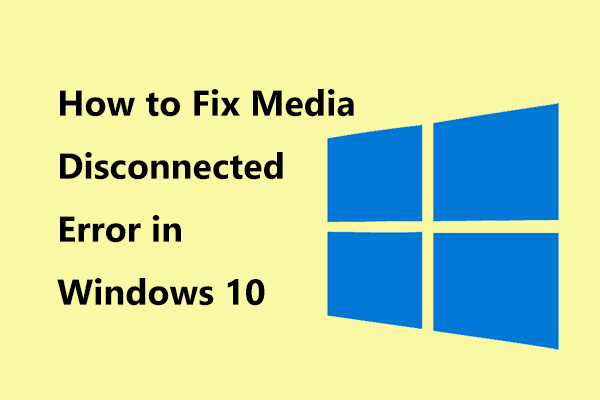モバイルネットワークの状態「切断」とは?
SIMカードがネットワークに登録できない場合に、モバイルネットワークの状態が「切断」になることが多いです。そうなると、画面からネットワークアイコンが消え、Wi-Fiシグナルはオフラインとして表示されます。
Androidスマートフォンでモバイルネットワークの状態が「切断」になっていて、トラブルシューティングができない場合は、キャリアに直接問い合わせて解決策を見つけることができます。その前に次の方法を試して、自分で解決できるかどうかを確認して下さい。
モバイルネットワークの状態が「切断」になっている場合の解決策
対処法1: デバイスの再起動
モバイルネットワークの状態が「切断」になった場合は、デバイスを再起動してみて下さい。デバイスの小さなバグや不具合を修復する最も簡単な方法で、ほとんどの問題はこれで解決できます。
再起動すると、バッテリーを消耗している可能性のあるすべての起動中のアプリが閉じられるので、接続の問題を解決するのに役立つでしょう。
対処法2: ネットワークのリセット
ネットワークのリセットも、最初からやり直す方法の1つです。誤ったネットワーク設定を修正し、すべてのネットワーク関連機能をデフォルト設定に戻します。具体的な手順は以下の通りです。
ステップ1: デバイスの「設定」を開き、「システム」を選択します。
ステップ2: 「リセットオプション」を選択し、「Wi-Fi、モバイル、Bluetoothをリセット」をタップします。
ステップ3: 「設定をリセット」をタップして確定します。
認証のための入力を求められることがあります。モバイルネットワークがリセットされたら、エラーが解消されているかを確認します。
関連記事: iPhone、Android、Windowsでネットワーク設定をリセットするとどうなる?
対処法3: Wi-Fi接続を無効にする
Wi-Fiがオンになっていると、モバイルネットワークは自動的にオフラインになります。そのため、Wi-Fiを無効にして問題が解決するかどうかを確認して下さい。
ステップ1: スマートフォンの「設定」で「接続」を選択します。
ステップ2: 「Wi-Fi」の隣のボタンを無効にします。
ステップ3: メニューを上から下にスクロールして機内モードを有効にし、30秒後に無効にします。
ステップ4: モバイルデータをオンにして、問題が解決されたかどうかを確認します。
対処法4: APN設定のリセット
APN(アクセスポイント名)設定には、デバイスとのデータリンクを確立するのに必要なすべてのデータが含まれています。APN設定をリセットすることで、問題を解決できます。
ステップ1: スマートフォンで「設定」を開き、「接続」→「モバイルネットワーク」を選択します。
ステップ2: 右上の3点アイコンを選択して「アクセスポイント名」をタップし、「デフォルトにリセット」を選択します。
対処法5: SIMカードを正しく挿入する
上記の方法で解決しない場合は、SIMカードの問題が考えられます。これを解決するには、スマートフォンからSIMカードを取り外して、再度挿入します。
それでもうまくいかない場合は、SIMカードを交換する必要があるでしょう。別のサービスプロバイダーの新しいSIMカードに取り替えて、動作するかどうかを確認して下さい。
最後に
上記の手順を実行することは、問題の解決に役立ちます。モバイルネットワークの状態が「切断」になった場合に、これらの解決策は有効です。